
php エディター Apple は、証明書を表示する方法を導入しました - Google Chrome で表示します。 Google Chrome は世界有数のブラウザーの 1 つとして、優れた機能とユーザー エクスペリエンスを備えています。ブラウザで証明書を表示することで、Web サイトのセキュリティと信頼性を確保できます。これは、ユーザーの個人情報と財産を保護するために非常に重要です。具体的な閲覧方法も非常に簡単で、ブラウザのアドレスバーに「chrome://settings/certificates」と入力するだけで証明書管理ページにアクセスできます。
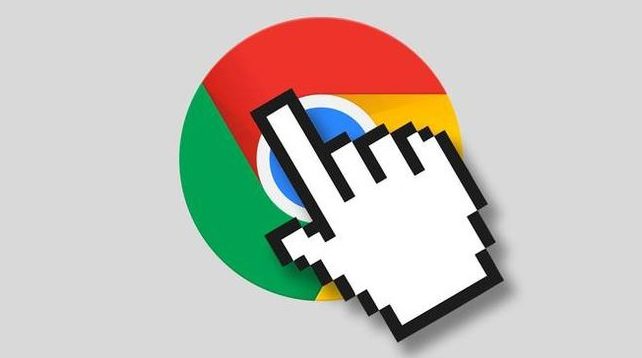
1 まず、コンピューター上で Google Chrome をクリックして開き、ページの右側 図に示すように、3 つの点をクリックして開きます。
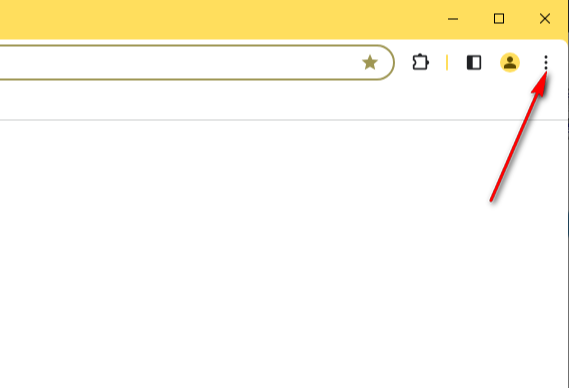
#2. この時点で、図に示すように、[設定] オプションをクリックして開きます。
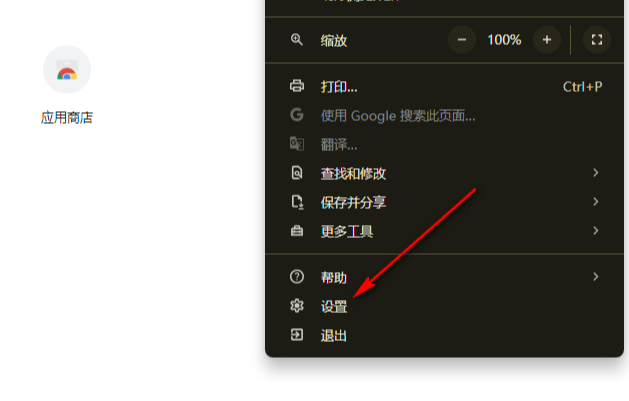
#3. 開いたら、図に示すように、ページの左側のナビゲーション バーにある [プライバシーとセキュリティ] オプションをクリックします。
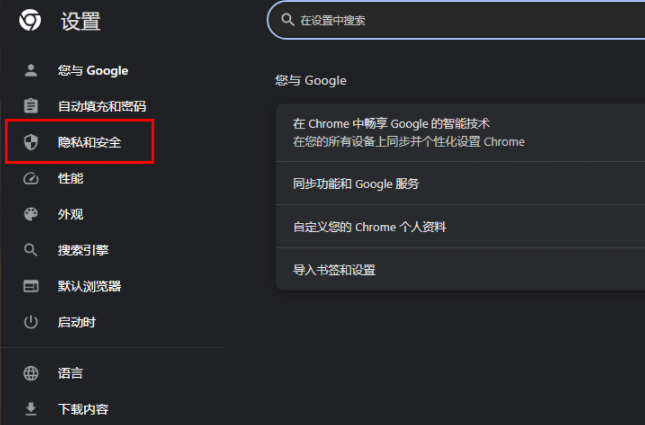
4. 次に、右側のページにいくつかの関連オプションが表示され、[証明書の管理] オプションを見つける必要があります。図に示すように、クリックして開きます。
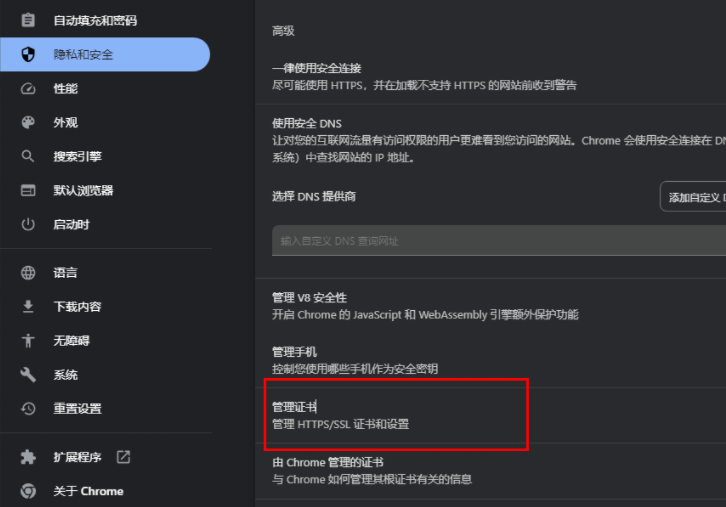
5. この時点で、開いたページで関連する証明書の内容を確認でき、信頼された発行者、ルート証明書、中間証明書の発行を確認できます。図に示すような機関等。
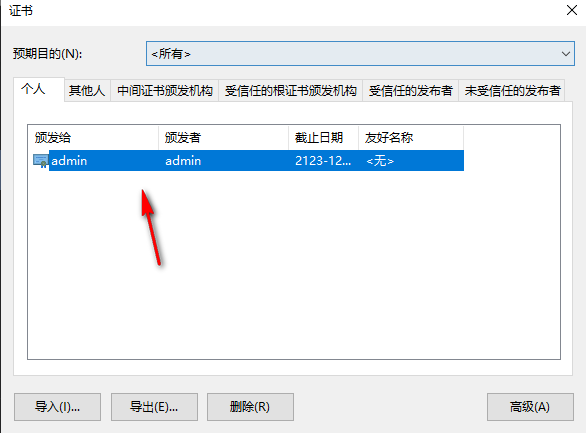
以上がGoogle Chrome で証明書を表示する場所の詳細内容です。詳細については、PHP 中国語 Web サイトの他の関連記事を参照してください。